WebM إلى MOV: مراجعة للمحولات التي لا مثيل لها عبر الإنترنت وغير المتصلة
قد تواجه بعض المشاكل في تشغيل الأفلام بتنسيق WebM. بالإضافة إلى ذلك، لن يدعم QuickTime هذا النوع من الملفات إذا كنت تستخدم جهاز Mac. ومع ذلك، لا يزال لديك خيار رؤية الجانب المشرق لأنه يمكنك تحويل ملفات WebM الخاصة بك إلى تنسيقات شائعة أخرى مثل MOV. ولمساعدتك، قمنا بتجميع مراجعة للأشياء التي لا مثيل لها عبر الإنترنت وغير متصل من WebM إلى MOV المحولات. بهذه الطريقة، يمكنك الاستمتاع بملفات الفيديو الخاصة بك بطريقة خالية من المتاعب، حتى على أجهزة مختلفة، دون القلق بشأن التراخيص أو قيود التوافق.
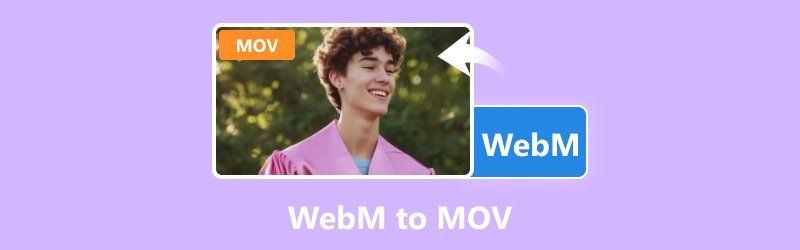
محتوى الصفحة
الجزء 1. لماذا تحويل WebM إلى MOV
هناك أسباب مختلفة لمعرفة ضرورة تحويل ملفات WebM الخاصة بك إلى MOV. السبب الأول والأكثر شيوعًا هو أنه بالمقارنة مع WebM، فإن ملفات MOV مدعومة على نطاق واسع عبر الأنظمة الأساسية والأجهزة المختلفة، مما يجعلها أكثر تنوعًا للتشغيل والمشاركة. السبب التالي هو أن تنسيق MOV يميل إلى توفير توافق أفضل مع أدوات برنامج التحرير المستخدمة بشكل شائع في إنتاج الفيديو. ثالثًا، إذا قمت بتغيير WebM إلى MOV، فيمكنك ضمان التكامل السلس مع تحرير سير العمل وتجنب المشكلات المحتملة عند مشاركة مقاطع الفيديو الخاصة بك أو توزيعها. بالطبع، لا يمكننا أن ننكر أن هناك بعض التطبيقات أو الأنظمة الأساسية المحددة التي تتطلب تنسيق MOV. وهذا يجعل التحويل ضروريًا لتلبية معايير أو متطلبات محددة.
الجزء 2. محولات WebM عبر الإنترنت التي لا مثيل لها إلى MOV
محول الفيديو المجاني من Vidmore عبر الإنترنت
عندما يتعلق الأمر بالحلول عبر الإنترنت، محول الفيديو المجاني من Vidmore عبر الإنترنت هو الاختيار الأفضل لكل من الخبراء والمبتدئين. وذلك لأن هذا المحول عبر الإنترنت بسيط وسهل الاستخدام. على عكس بعض المحولات عبر الإنترنت، يأتي Vidmore مع عملية آمنة لأنه لا يقوم بتخزين ملفاتك على موقعه على الويب، مما يضمن خصوصيتك. وبالتالي، يمكنك تحويل WebM إلى MOV عبر الإنترنت بسرعة وأمان باستخدام هذه الأداة. علاوة على ذلك، تم تصميم Vidmore Free Video Converter Online لتوفير الراحة ويدعم مجموعة واسعة من تنسيقات الفيديو، بما في ذلك دقة تصل إلى 1080 بكسل عالية الدقة. بالإضافة إلى ذلك، لا تحتاج إلى إنشاء حساب للوصول إلى ميزاته لأنه مجاني للاستخدام إلى الأبد!
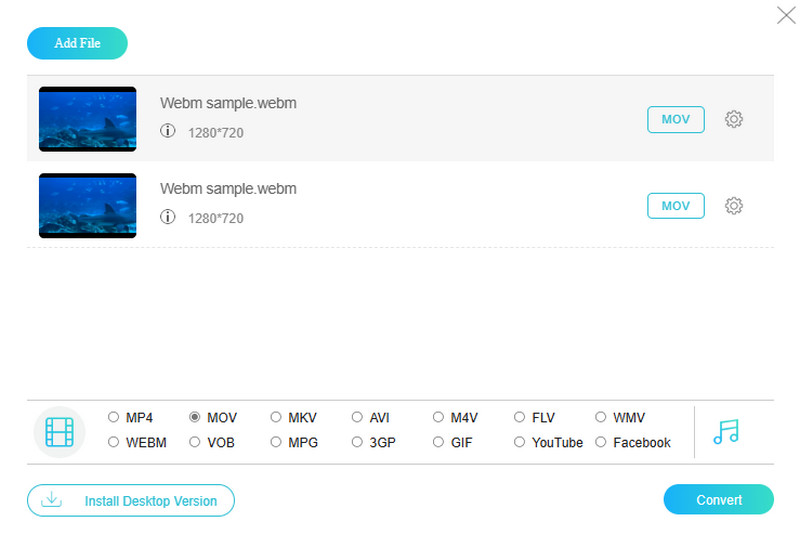
صيغ الفيديو المدعومة:
- WebM، MOV، MP4، MKV، AVI، M4V، FLV، VOB، WMV، MPG، 3GP، GIF، والمزيد.
الايجابيات
- إنه مجاني تمامًا وسهل الاستخدام.
- وهو يدعم صيغ الفيديو المختلفة إلى جانب WebM وMOV.
- يحول ملفات الفيديو المجمعة بسرعة.
- لا يلزم التسجيل.
- يحتوي على ميزات تحرير بسيطة لتحسين مخرجات الفيديو.
- لا توجد إعلانات مزعجة أو علامات مائية للتعامل معها.
سلبيات
- تم العثور على ميزات التحرير المتقدمة في إصدار سطح المكتب الخاص به.
VIDEO2EDIT
أداة مجانية أخرى شائعة لتحويل WebM إلى MOV عبر الإنترنت هي VIDEO2EDIT. يأتي هذا البرنامج مزودًا بأدوات تحويل متنوعة بالإضافة إلى أدوات تحرير للاختيار من بينها. تمامًا مثل الأداة السابقة المستندة إلى الويب، يعد VIDEO2ED أيضًا سخيًا في دعم تنسيقات الفيديو المختلفة. علاوة على ذلك، ستحب أيضًا مدى سهولة استخدامه، وأثناء عملية التحويل، لديك خيار تعديل إعدادات الفيديو. يمكن إجراء هذه التعديلات بسهولة من خلال بضع نقرات فقط، مما يسمح لك بتعديل جوانب مثل معدل البت للفيديو. كما يوفر هذا المحول ميزة ملائمة وطريقة لتحميل الملفات مباشرة من Google Drive أو Dropbox أو استخدام رابط URL، مما يجعل عملية التحويل خالية من المتاعب ويمكن لجميع المستخدمين الوصول إليها.
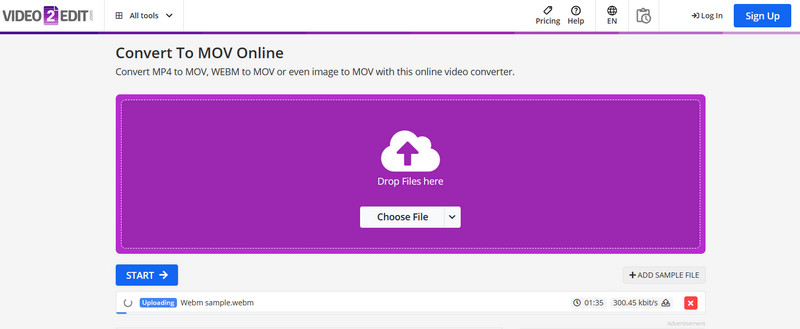
صيغ الفيديو المدعومة:
- MOV، WebM، MP4، GIF، WMV، وغيرها.
الايجابيات
- يأتي بواجهة سهلة الاستخدام.
- يسمح للمستخدمين بالتخصيص.
- لديه القدرة على تحميل الملفات مباشرة من التخزين السحابي.
- مع مجموعة واسعة من خيارات التحويل.
سلبيات
- لديها قيود على حجم الملف.
- يواجه بعض المستخدمين مشكلات في توافق المتصفح.
الجزء 3. أفضل ملفات WebM لمحولات MOV دون اتصال بالإنترنت
محول الفيديو فيدمور
توقف عن البحث عن محول الفيديو المثالي لأن هذا محول الفيديو فيدمور هو الأنسب لك. هذا البرنامج مليء بالميزات المذهلة التي تجعل مهمة التحويل الخاصة بك أمرًا سهلاً. علاوة على ذلك، فإنه يضمن نتائج من الدرجة الأولى سواء في تحويل أو تحرير ملفات الفيديو والصوت الخاصة بك. إلى جانب WebM وMOV، يسمح لك محول الفيديو Vidmore هذا بتحويل أكثر من 200 تنسيق آخر، مما يسمح لك بتجربة نفس سرعة التحويل فائقة السرعة أو 50 مرة أسرع بسبب تسريع الأجهزة. علاوة على ذلك، يمكنك تحويل أو تغيير ملفات WebM إلى ملفات MOV على دفعات، مما يساعدك على توفير الكثير من الوقت والطاقة لهذه المهمة. تخيل أنك تحتاج فقط إلى تحميل جميع ملفات WebM الخاصة بك مرة واحدة، وتعيينها في MOV، ثم إجراء نقرة سريعة، وبعد ذلك تصبح جاهزًا للانطلاق!
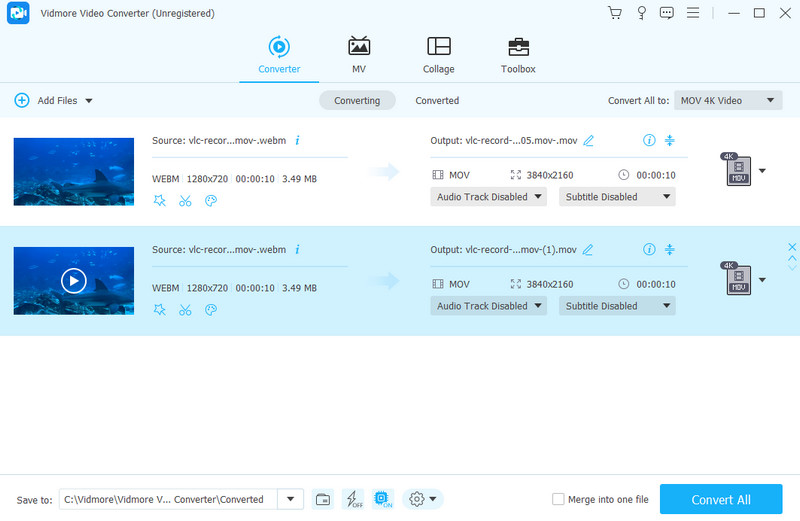
صيغ الفيديو المدعومة:
- WebM، MOV، MP4، MKV، AVI، WMV، MXF، M4V، XVID، DV، MPEG، VOB، OGV، 3GP، TS، MTS، وغيرها الكثير.
الايجابيات
- ملفات MOV المحولة ذات جودة ممتازة.
- يمكنك تحويل العديد من ملفات WebM مرة واحدة.
- يقوم بتحويل الملفات بشكل أسرع 50 مرة.
- إنه سهل الاستخدام بتصميم بسيط.
- يوفر أدوات إضافية للتحرير.
سلبيات
- بعض الميزات المتقدمة موجودة في النسخة المدفوعة.
- ليس لديه نسخة لينكس.
محول الفيديو Cisdem
إذا كنت تريد معرفة طريقة أخرى لكيفية تحويل WebM إلى MOV على نظام Mac، فإن محول الفيديو Cisdem هذا يعد أداة مفيدة لك. فهو يسمح لك بتحويل مقاطع فيديو WEBM الخاصة بك إلى تنسيق MOV بسهولة دون الحاجة إلى اتصال بالإنترنت، لأنه يعمل دون اتصال بالإنترنت. لا يقتصر عمل Cisdem على تحويل مقاطع الفيديو فقط؛ فهو يقدم مجموعة من الوظائف التي يمكنك الاستمتاع بها. لكن بالطبع، من بين إمكانياته العديدة، يبرز تحويل الملفات باعتباره الميزة الأكثر طلبًا. علاوة على ذلك، يمكنك استخدامه لالتقاط الموسيقى ومقاطع الفيديو من مجموعة واسعة من مواقع الويب التي يزيد إجماليها عن 1000 موقع. وهذا يضمن أن لديك خيارات ترفيه وافرة حتى عند العمل دون اتصال بالإنترنت.
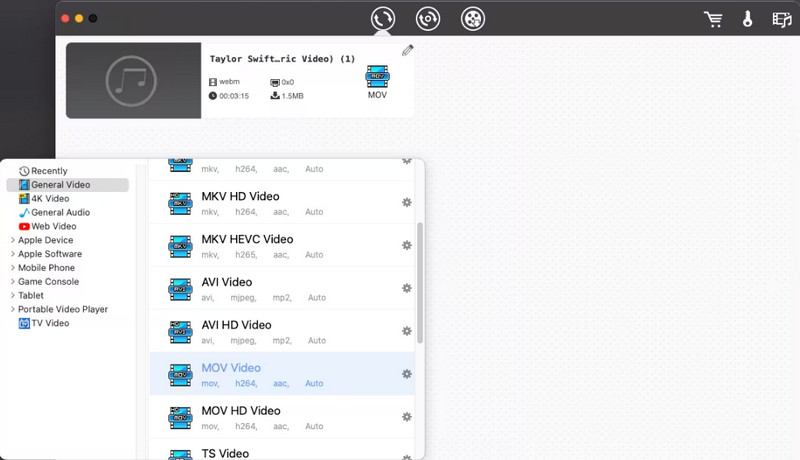
صيغ الفيديو المدعومة:
- MOV، WebM، MKV، AVI، MP4، TS، VOB، 3GP، FLV، WMV، SWF، MTS، وغيرها الكثير.
الايجابيات
- عملية تحويل سريعة دون فقدان الجودة.
- يأتي مزودًا بوظائف إضافية إلى جانب تحويل WebM إلى MOV.
- لديها دعم واسع لمختلف الأشكال.
سلبيات
- وهو حصري لأجهزة كمبيوتر Mac.
- النسخة كاملة المواصفات تتطلب الدفع.
الجزء 4. الأسئلة الشائعة حول تحويل WebM وMOV
كيف يمكنك استخدام FFmpeg في تحويل WebM إلى MOV؟
لتحويل ملف WebM الخاص بك إلى MOV باستخدام FFmpeg، يجب أن تعرف الأمر الذي تريد استخدامه، وهو ffmpeg -i الإدخال. webmoutput.mov.
هل يمكنني فتح WebM في iMovie؟
نعم، يمكنك فتح ملف WebM الخاص بك باستخدام iMovie لأنه أحد تنسيقات الفيديو المدعومة.
كيف يمكنك تحويل WebM إلى MOV في VLC؟
لتحويل ملف WebM إلى MOV باستخدام VLC، ما عليك سوى الانتقال إلى الوسائط>تحويل/حفظ. ثم قم بتحميل ملف WebM بالنقر فوق الزر "إضافة" متبوعًا بالزر "تحويل/حفظ". بعد ذلك، قم بتعيين إخراج ملف التعريف إلى MOV، ثم انقر فوق الزر "ابدأ".
خاتمة
ولإنهاء هذا الأمر، اختر الأداة المناسبة للتحويل من WebM إلى MOV لا تزال الملفات صعبة. تهدف هذه المقالة إلى توضيح كيفية قيام هذا البرنامج المباشر بإنجاز المهمة. ومع ذلك، فقد حظيت الأدوات المذكورة أعلاه بالثناء من العديد من الخبراء لموثوقيتها وفعاليتها في تحويل و تحسين جودة الفيديو الخاص بك النواتج.


